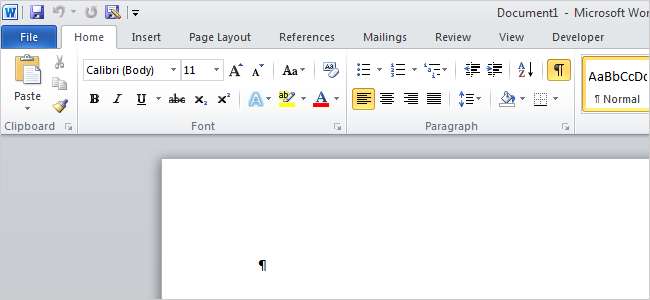
Fungerar Word trögt och saktar ner dig? Det finns olika anledningar till att Word kan sakta ner, men du kan enkelt ändra vissa inställningar för att påskynda det.
Stäng av bakgrundsförstoring
Alternativet för bakgrundsfördelning gör att Word kan omfördela dokumentet när programmet är inaktivt. Detta gör att sidnumren som visas i statusfältet kan uppdateras och förbli aktuella. Detta kan dock sakta ner andra operationer i Word. Om Word verkar sakta ner kan du stänga av bakgrundsfördelning.
För att göra det måste du först vara säker på att Word inte finns i vyn Utskriftslayout. Klicka på fliken Visa och klicka på Utkast i avsnittet Dokumentvyer.
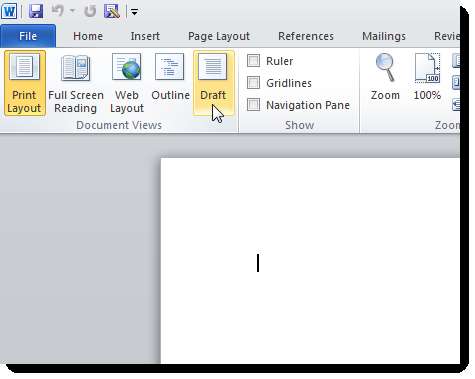
För att komma åt Word-alternativ i Word 2010, klicka på fliken Arkiv och klicka sedan på Alternativ i listan till vänster. Om du använder Word 2007 klickar du på Office-knappen och klickar på Word-alternativknappen längst ner i menyn.
Klicka på Avancerat i listan till vänster i dialogrutan Word-alternativ. För att inaktivera bakgrundsfördelning, bläddra ner till avsnittet Allmänt och markera kryssrutan Aktivera bakgrundsfördelning så att det inte finns någon bock i rutan. Klicka på OK för att spara ändringarna och stänga dialogrutan.
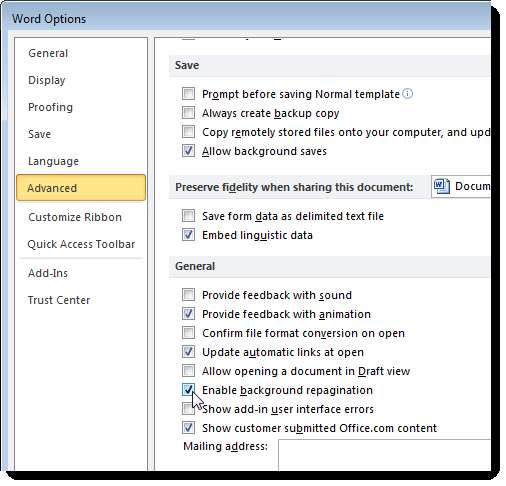
Stäng av Word-tillägg
Microsoft Word är full av funktioner, inklusive tillägg som följer med programmet. Tyvärr är många av dessa tillägg de som du förmodligen inte använder, men är aktiverade som standard. Dessa tillägg kan sakta ner Word och göra det svårare att använda.
Öppna dialogrutan Word-alternativ som nämnts tidigare. Klicka på Tillägg i listan till vänster.
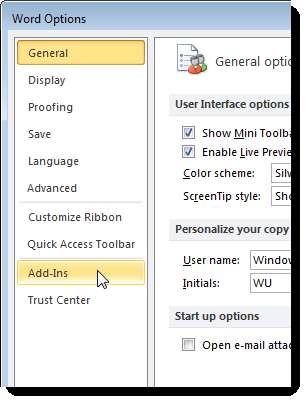
En lista med tillägg visas i flera grupper. Det finns aktiva och inaktiva applikationstillägg. Det kan också finnas dokumentrelaterade tillägg och inaktiverade applikationstillägg.
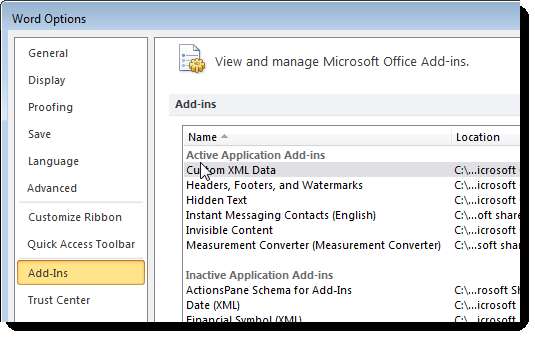
Notera typen av tillägg som du vill inaktivera i kolumnen Typ.
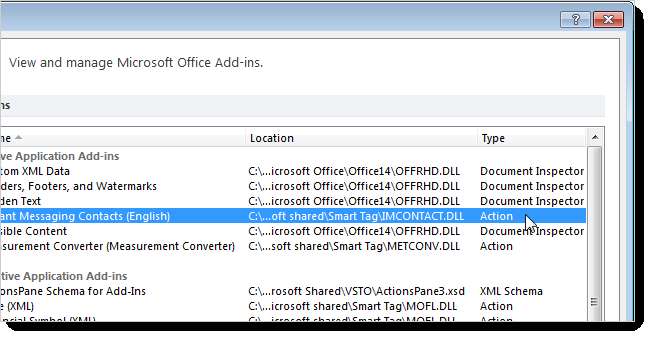
Välj den typ du noterade för tillägget du vill inaktivera i listrutan Hantera längst ner i dialogrutan och klicka på Gå.
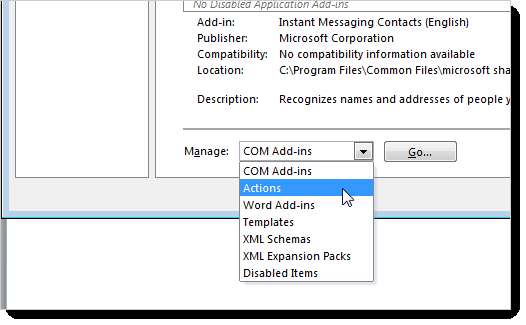
Eftersom vi valde ett Action-tillägg för att inaktivera visas följande dialogruta. För att stänga av önskat tillägg markerar du kryssrutan för tillägget så att det inte finns någon bock i rutan. Klicka på OK.
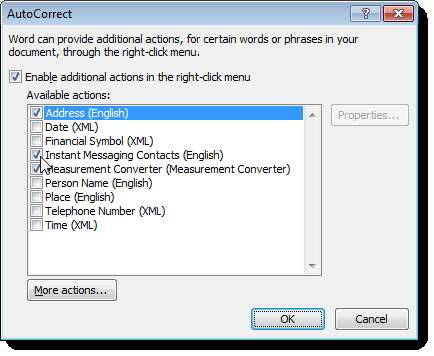
Du kanske har märkt en typ av dokumentinspektör i kolumnen Typ, men ingen dokumentinspektörstyp i listrutan Hantera. Tilläggen Document Inspector hanteras på en annan plats. Med dessa tillägg kan du inspektera dokumentet för dolda metadata och personlig information och aktiveras automatiskt.
I Word 2010 klickar du på fliken Arkiv och sedan på Info till vänster. Klicka på rullgardinsmenyn Sök efter problem och välj Inspektera dokument i rullgardinsmenyn. Om du använder Word 2007, klicka på Office-knappen, klicka på Förbered och välj sedan Inspektera dokument i undermenyn.
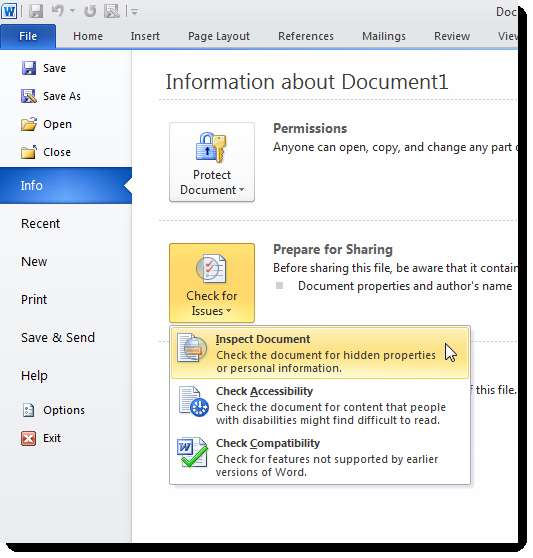
Dialogrutan Dokumentinspektör visas. Välj de objekt du vill inspektera och klicka på Inspektera.
OBS! Alternativet Invisible Content är endast tillgängligt i Word 2010.
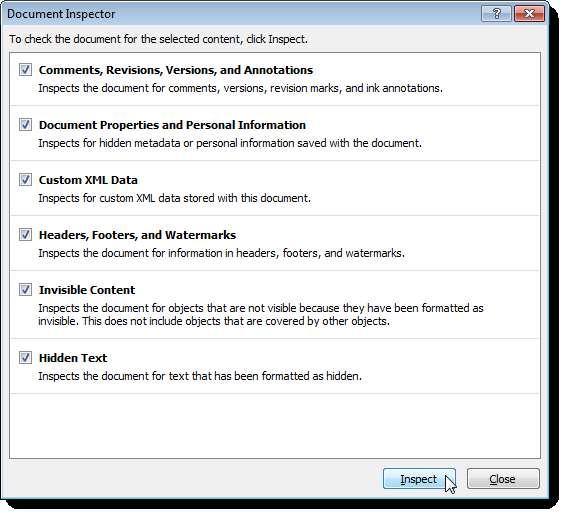
Klicka på Ta bort alla till höger om inspektionsresultaten för den typ av innehåll du vill ta bort från ditt dokument.
OBS! Se till att du vill ta bort innehållet när du klickar på Ta bort allt. Som noterats i dialogrutan kan en del av innehållet inte hämtas när du tar bort det.
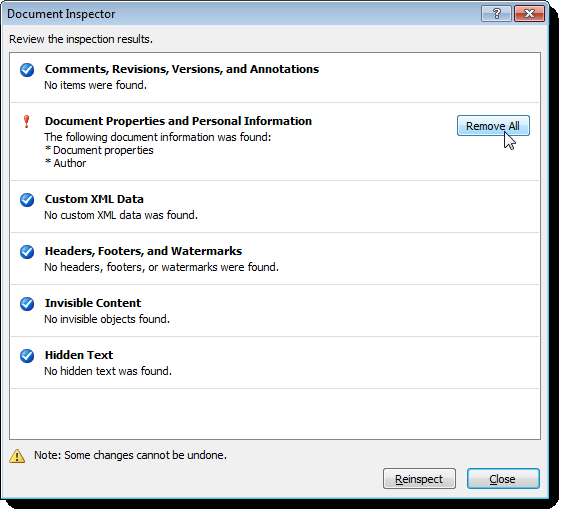
Stäng av olika ordalternativ
Att stänga av något av följande alternativ kanske inte förbättrar Words prestanda märkbart, men det kan hjälpa att stänga av en kombination av dem. För att stänga av dessa alternativ öppnar du dialogrutan Word-alternativ som diskuterats tidigare i den här artikeln.
Med funktionen Visa textanimering kan du formatera text i ditt dokument med de animeringseffekter som finns tillgängliga i Word. Om du har använt den här funktionen och ditt Word inte svarar bra kanske du vill stänga av den här funktionen, åtminstone tillfälligt. Klicka på Avancerat i listan till vänster och bläddra till avsnittet Visa dokumentinnehåll. Markera kryssrutan Visa textanimering så det finns INGEN bock i rutan.
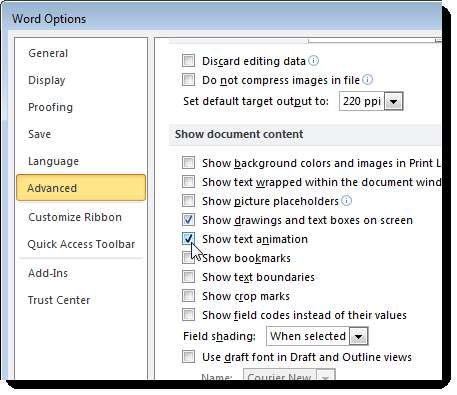
På skärmen Avancerat finns också ett alternativ i avsnittet Allmänt som ger Ge feedback med animering. Med det här alternativet kan du skicka feedback till Word-utvecklarna i form av animering och ljud. Om du inte kommer att skicka feedback i det här formuläret eller alls kan du lika gärna stänga av det här alternativet.
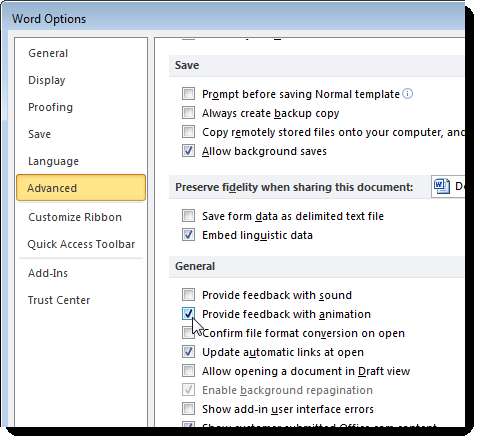
Om du använder AutoShapes kanske du har märkt att när du sätter in en får du också en ritduk som omger formen som används för att infoga och ordna objekten i din ritning. Om du bara infogar enkla autoformar, en i taget, kanske du inte behöver ritduken. På skärmen Avancerat finns i avsnittet Redigeringsalternativ ett alternativ som heter Skapa automatiskt ritduk när du sätter in AutoShapes. Markera kryssrutan så att det inte finns någon bock i rutan för att stänga av det här alternativet.
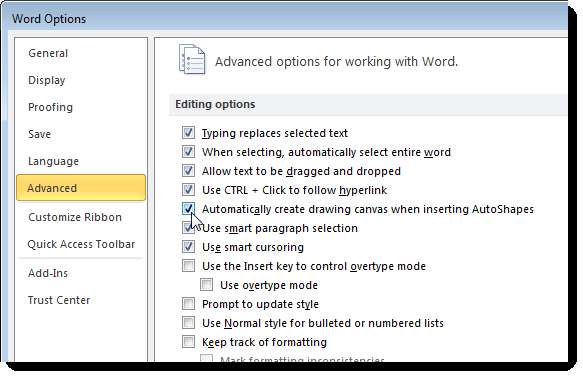
Ett annat alternativ på skärmen Avancerat (i avsnittet Skriv ut) är alternativet Skriv ut i bakgrunden. Detta gör att du kan fortsätta arbeta medan dokumentet skrivs ut. Med dagens snabba datorer och skrivare behövs detta alternativ vanligtvis inte och kan stängas av.
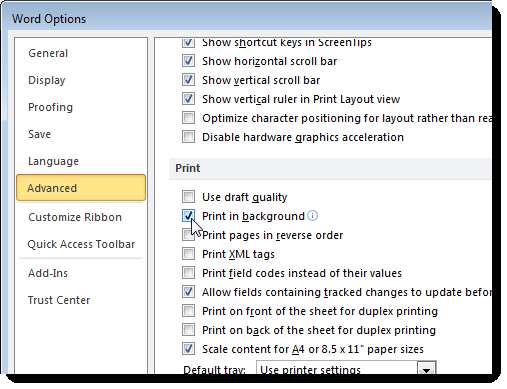
På skärmen Korrektur finns det alternativ för att kontrollera stavning och grammatik när du skriver. Detta kan ta upp vissa resurser eftersom Word kontrollerar vad du har skrivit i realtid. Om du känner att du är en bra stavare och har god grammatik kan du stänga av dessa alternativ. Dessa alternativ finns i avsnittet När du korrigerar stavning och grammatik i Word. Du kan alltid kontrollera stavningen och grammatiken manuellt för hela dokumentet när du är klar med det.
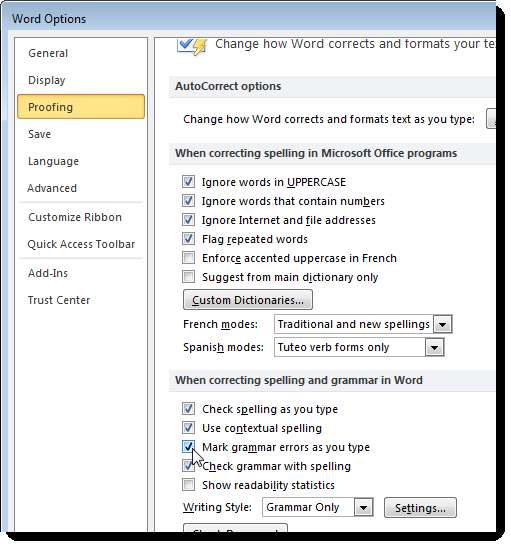
Word har förmågan att automatiskt formatera din text på olika sätt när du skriver. Förutom att ta upp några resurser, men inte mycket, för att göra detta i realtid, kan det också vara irriterande. För att stänga av alternativen för AutoFormat, klicka på knappen Alternativ för automatisk korrigering på skärmen Korrektur.
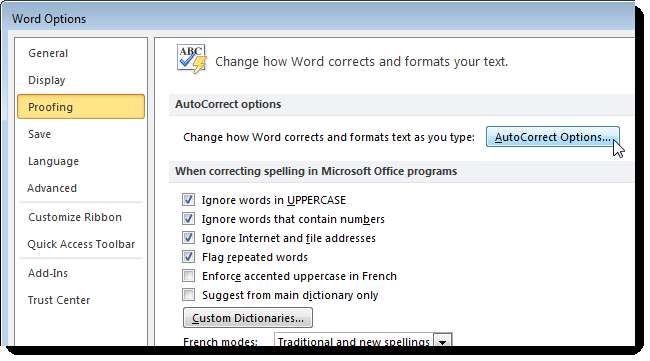
I dialogrutan Autokorrigering klickar du på fliken Autoformatera när du skriver. Stäng av alternativen för objekt som du inte vill formatera automatiskt och klicka på OK.
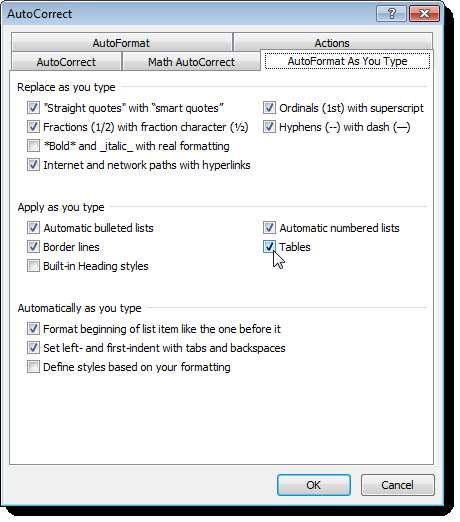
Word ska svara snabbare på dina kommandon nu. Naturligtvis, om du upptäcker att du behöver använda något av alternativen du stängde av är det lätt att slå på dem igen.







